Ajout d'analyses personnalisées à Insight Advisor
Vous pouvez définir des analyses spécifiques à utiliser pour certains termes. Cela vous permet de contrôler quelles analyses les utilisateurs reçoivent dans Insight Advisor et de créer des analyses favorites.
Les analyses personnalisées vous permettent de définir la réponse en fonction de termes spécifiques et de contrôler les analyses renvoyées par Insight Advisor. Pour une analyse personnalisée, vous pouvez définir différents termes. Pour une analyse personnalisée, vous pouvez également définir différents termes dans différentes langues.
Pour les vocabulaires, Qlik Sense prend en charge l'anglais, l'espagnol, le français et le russe.
Analyse personnalisée
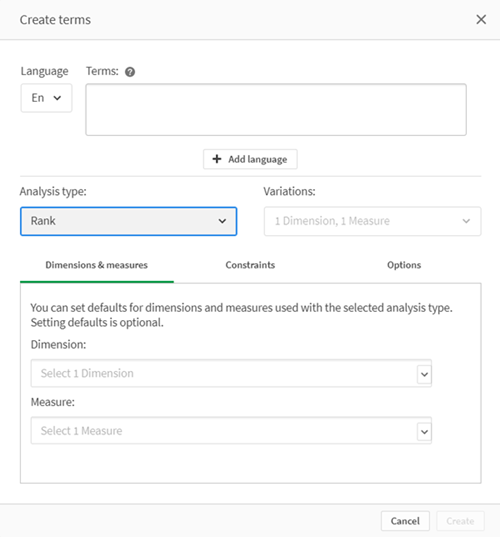
Lorsque vous créez une analyse personnalisée, vous ajoutez des termes à l'analyse, puis vous sélectionnez le type d'analyse. Vous pouvez ensuite spécifier des dimensions ou des mesures par défaut. En l'absence de valeurs par défaut, Insight Advisor détermine les dimensions ou mesures appropriées à utiliser dans l'analyse en fonction de la requête de l'utilisateur.
Vous pouvez également définir des contraintes sur votre type d'analyse, afin d'en limiter l'étendue. Par exemple, vous pouvez souhaiter inclure dans l'analyse uniquement les valeurs qui dépassent une certaine valeur de mesure.
Vous pouvez éventuellement sélectionner le type de graphique à utiliser dans votre analyse parmi ceux disponibles pour votre type d'analyse. Si vous sélectionnez un type de graphique, l'analyse personnalisée utilise toujours ce type de graphique, sauf si elle détermine qu'un autre graphique est plus approprié pour les données sélectionnées. Vous pouvez décider d'appliquer votre graphique afin d'utiliser uniquement ce type de graphique, même s'il existe des graphiques plus appropriés pour la requête. Par exemple, vous pouvez appliquer un graphique en secteurs. Si une recherche utilise une dimension contenant 200 valeurs distinctes, le graphique en secteurs sera utilisé, même s'il ne s'agit pas du graphique optimal pour les données. Certains types d'analyse vous permettent également de définir des options de tri pour le graphique et d'appliquer éventuellement des limites quant au nombre de valeurs à afficher.
Types d'analyse
Le tableau suivant indique les types d'analyse disponibles avec les analyses personnalisées. Certaines analyses ont différentes variations parmi lesquelles vous pouvez effectuer votre choix. Celles-ci déterminent le type de champ utilisé dans l'analyse.
| Type d'analyse | Utilisez | Variations |
|---|---|---|
| Anomalies |
Identifiez les pics anormaux en analysant les modèles des données historiques. |
1 mesure, 1 dimension temporelle |
| Répartition | Ventilez une mesure en fonction de plusieurs dimensions. | 2-3 dimensions, 1 mesure |
| Cluster (K-moyennes) | Comparez 2 mesures sur une dimension en regroupant les résultats via la fonction KMeans2D. | 1 dimension, 2 mesures |
| Comparaison |
Comparez deux à quatre mesures sur une ou deux dimensions. Deux variations sont prises en charge :
|
1 dimension, 2-4 mesures 2 dimensions, 2-3 mesures |
| Contributions | Créez un classement avec une contribution cumulative (graphique de Pareto). | 1 dimension, 1 mesure |
| Corrélation | Affichez la corrélation relative entre 2 mesures sur jusqu'à 2 dimensions facultatives. | 0-2 dimensions, 2 mesures |
| Factorielle | Affichez les totaux agrégés. | 1 mesure |
| Distribution des couches d'une carte | Répartissez des mesures en fonction de plusieurs dimensions géographiques. | 0-2 mesures, 1-2 dimensions géographiques |
| Informations mutuelles |
Affichez la dépendance statistique entre la cible et les éléments sélectionnés. L'indicateur de dépendance varie entre 0 % (aucune dépendance) et 100 % (forte dépendance). Vous pouvez sélectionner un champ (une mesure ou une dimension) comme cible, puis 1 à 10 dimensions ou mesures comme pilotes. Informations mutuelles utilise un échantillon de données sélectionné de manière aléatoire. C'est pourquoi les résultats de ce type d'analyse peuvent varier pour les mêmes champs ou sélections. |
2-11 champs |
| Vue d'ensemble | Affichez la vue d'ensemble d'une mesure avec plusieurs dimensions. | 1-2 dimensions, 1 mesure |
| Période par rapport à période | Comparez une mesure entre la période actuelle et la période précédente. | 1 mesure |
| Contrôle de processus (moyenne) | Affichez une indication des performances d'une mesure entre deux limites de contrôle calculées. | 1 mesure, 1 dimension temporelle |
| Contrôle de processus (moyenne mobile) | Affichez une indication des performances d'une mesure entre deux limites de contrôle calculées sur les sept dernières périodes. | 1 mesure, 1 dimension temporelle |
| Classement | Classez les valeurs de dimension en fonction d'une mesure, avec regroupement facultatif. | 1 dimension, 1 mesure |
| Groupes classés | Affichez le classement imbriqué d'une ou de plusieurs dimensions par rapport à une mesure au fil du temps. | 3 dimensions, 1 mesure |
| Tendances |
Affichez les performances d'une mesure au fil du temps, éventuellement répartie par une dimension de faible cardinalité. Deux variations sont prises en charge :
|
0-1 dimension, 1 mesure, 1 dimension temporelle 2-3 mesures, 1 dimension temporelle |
| Cumul annuel à ce jour | Répartissez une mesure (avec les résultats de cette année par rapport à ceux de l'an passé) en fonction d'une dimension. | 1 dimension, 1 mesure, 1 dimension temporelle |
Création d'analyses personnalisées
Procédez comme suit :
- Dans une application, cliquez sur Préparer et sélectionnez Vocabulaire.
- Cliquez sur Analyse personnalisée.
- Cliquez sur Créer des termes.
- Sélectionnez une langue dans la liste déroulante et saisissez les termes de votre analyse personnalisée.
- En option, vous pouvez ajouter une autre langue et les termes dans cette langue.
- Dans Type d'analyse, sélectionnez votre type d'analyse.
- Si disponible, sélectionnez la variation à utiliser.
- Si vous souhaitez spécifier les dimensions et les mesures de l'analyse, dans Données, sélectionnez les champs par défaut à utiliser.
- Si vous souhaitez appliquer des contraintes à l'analyse, dans Contraintes, sélectionnez un champ, une condition et une valeur.
-
Dans Graphique, sous Type de graphique, vous pouvez sélectionner le graphique principal à utiliser avec votre analyse personnalisée.
Pour utiliser ce type de graphique même lorsque d'autres graphiques sont susceptibles d'être plus appropriés, sélectionnez Appliquer le choix de graphique.
- Si disponible avec votre type d'analyse, définissez le tri et la limite du graphique.
- Cliquez sur Créer.
- Si votre application est disponible pour Insight Advisor Chat, cliquez sur son nom dans la barre de navigation, puis, sous Utiliser Insight Advisor, désactivez l'option Dans le hub, puis activez-la.
Restrictions
Les analyses personnalisées présentent les restrictions suivantes :
-
Le paramètre Appliquer le choix de graphique n'est pas suivi dans les scénarios suivants :
-
Lorsqu'un nombre de champs ajoutés à l'analyse personnalisée est supérieur au nombre que le type de graphique sélectionné peut prendre en charge.
Par exemple, certains graphiques prennent en charge deux dimensions, mais pas trois. Si vous créez une analyse par répartition avec deux dimensions et si vous appliquer le graphique mekko, cela fonctionne comme prévu. Si vous créez une analyse par répartition avec trois dimensions et si vous sélectionnez le graphique mekko, le graphique mekko n'est pas utilisé, car il ne prend pas en charge trois dimensions.
-
Lorsqu'un utilisateur ajoute une contrainte sur une dimension qui entraîne le dépassement de la limite des dimensions.
Par exemple, vous créez une analyse par répartition avec les dimensions category et product et vous sélectionnez et appliquez un graphique mekko. Cela fonctionne comme prévu. Si vous ajoutez une contrainte sur la dimension country, cela fait maintenant trois dimensions utilisées dans le graphique, si bien que le graphique mekko ne sera pas appliqué.
-
Lorsqu'un graphique en cascade de variances est sélectionné, mais qu'aucune période de calendrier n'est appliquée.
-
-
Dans Insight Advisor Chat, les questions de suivi ne fonctionnent pas avec les analyses personnalisées. Par exemple, si vous lancez une requête récapitulatif des ventes, une analyse personnalisée et si vous posez une question de suivi telle que et les bénéfices, Insight Advisor Chat traite cette dernière comme une nouvelle question.
-
Les champs balisés $hidden dans le script de chargement ne seront pas disponibles dans une analyse personnalisée, même s'ils sont définis comme visibles dans le modèle logique.
